Ik wilde gewoon mijn Samsung Galaxy S5 rooten en een aantal nutteloze apps verwijderen. Mijn Galaxy S5 is echter gemetseld sinds ik mijn Samsung-telefoon heb geroot. Wat kan ik doen om een stenen Android-telefoon te repareren zonder gegevensverlies? Omdat ik veel belangrijke informatie heb opgeslagen op de Samsung Galaxy S5-telefoon. Kan iemand mij helpen?
Het is geweldig voor Android-gebruikers om met hun apparaten te spelen, zoals het testen van nieuwe ROMS, het rooten van Android-telefoons en meer. Maar soms ging het mis. Net als de hierboven genoemde situatie, kunt u helaas eindigen met een bakstenen Android-telefoon. Waarom worden uw Android-telefoons / -tablets dichtgemetseld? Hoe repareer een bakstenen Android-telefoon? Hoe Android-gegevens herstellen van een stenen telefoon? Dit artikel zou je het antwoord geven.
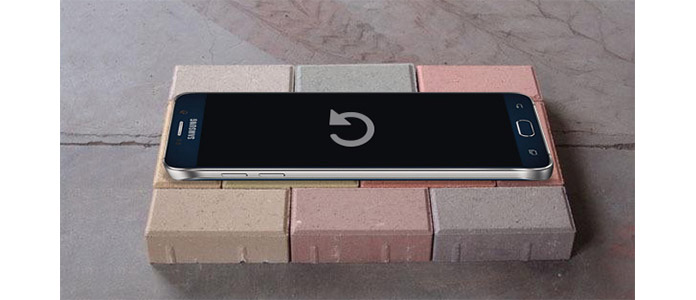
Brick-telefoon repareren
Brikken kan in twee soorten worden ingedeeld, harde baksteen en zachte baksteen. Met harde stenen wordt je Android-telefoon geen teken van leven. U zet het apparaat nooit aan en er verschijnt geen leverancierslogo meer. Soft brick neemt meestal in beslag wanneer het apparaat niet correct opstart en het op het logo van de leverancier blijft steken, animatie opstart, eindeloos opnieuw opstart of een wit of zwart scherm van de dood krijgt.
De meest voorkomende reden voor je Android-telefoon om baksteen te krijgen, is een onjuiste installatie van Android-updates of besturingssysteemupdate. Stel dat u handmatig probeert uw Android-telefoon bij te werken naar de nieuwste versie. Hiervoor start u het updateproces, maar halverwege vindt u dat uw telefoon niet meer reageert. Uw telefoon is om verschillende redenen dichtgemetseld, updates zijn mogelijk niet compatibel met de telefoon, updates worden mogelijk niet getest op bedreigingen, enz. Afgezien hiervan kunnen ongewenste wijzigingen die in het besturingssysteem worden aangebracht door virussen of de installatie van een onveilige applicatie ook een reden voor Android om te worden gemetseld.
Om uw gemetselde Android-telefoon weer normaal te maken, kunt u gebruiken Broken Android Data Extraction, 's werelds eersteklas Android-gegevensherstel tool van alle kapotte Android-apparaten. Het is in staat om contacten, foto's, video's, berichten, oproeplogboeken en meer te herstellen van de kapotte Android-telefoon of -tablet. De software werkt het beste met Samsung Galaxy-apparaten. Laten we nu kijken hoe u Broken Android Phone Data Extraction kunt gebruiken om een stenen Android-telefoon te repareren.
Stap 1Start het programma en selecteer links de modus "Broken Android Phone Data Extraction". Klik op de knop "Start" als u uw Android-telefoon kunt bedienen, zo niet, klik dan op de knop "Apparaat repareren".

Wanneer u "Fix Device" kiest, kunt u het belangrijkste probleem kiezen dat u tegenkomt wanneer uw Android-telefoon vastzit in het opstartscherm / downloadmodus / FoneGo-interface / zwart scherm of andere. Klik vervolgens op "Volgende".

Stap 2Kies in het nieuwe venster de apparaatnaam en het model van je Android-telefoon. Klik op de knop "Bevestigen".

Stap 3Volg de eenvoudige handleiding om uw Android-telefoon in de downloadmodus te zetten. Schakel de telefoon uit> houd drie knoppen ingedrukt: "Volume omlaag", "Home" en "Aan / uit"> druk op de knop "Volume omhoog" om de "Downloadmodus" te openen.

Stap 4Verbind uw Android-apparaat met de computer en het programma downloadt het herstelpakket en begint vervolgens automatisch uw apparaat te scannen.

Stap 5Wacht tot je Android is gerepareerd, dan kun je het ook gebruiken om Android-gegevens te herstellen. Kies "Android Data Recovery" in het "reparatie voltooid" -venster, Broken Android Phone Data Extraction zal alle herstelbare bestanden weergeven op basis van de bestandstypen die u kiest. Markeer het bestand om er een voorbeeld van te zien. Kies de bestanden die u wilt herstellen en klik op de knop "Herstellen".

Met deze eenvoudige stappen heb je een gemetselde telefoon en Android-gegevens herstellen met succes. Heeft u nog meer vragen over brick phone? Laat hieronder je opmerkingen achter.
Je kunt de stappen leren van de onderstaande video:

